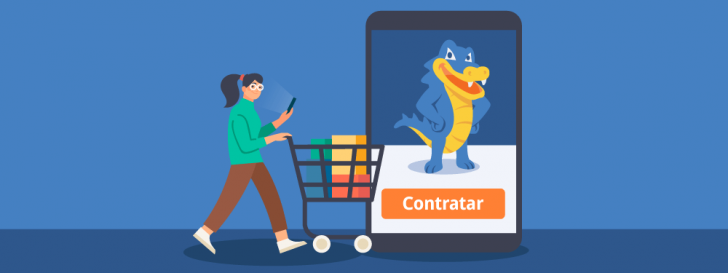
Este artigo é para você que já decidiu hospedar seu site na HostGator, mas tem dúvidas sobre como fazer a contratação. Vamos apresentar um passo a passo que irá te ajudar a contratar uma hospedagem na HostGator de forma fácil e rápida.
Acesse a página de hospedagem de sites
O primeiro passo é acessar o site da HostGator e clicar na página do produto que irá contratar, neste caso, a hospedagem de sites. Se você estiver na home do site, basta clicar em “Hospedagem”. Se estiver indo diretamente para a página de hospedagem, verá uma tela como na imagem abaixo:
Escolha o plano e o ciclo de pagamento para contratar uma hospedagem HostGator
Nesta etapa, é preciso escolher um dos planos (P, M ou Turbo). Os planos P e M são parecidos, exceto pelo número de domínios (sites) permitidos. Caso queira hospedar apenas um site, escolha o plano P, pois é tão bom quanto o M, e mais barato. Se tiver vários sites, escolha o plano M. O plano Turbo é recomendado para sites que precisam de mais capacidades e desempenho. Ele oferece armazenamento em discos SSD (mais rápidos) e maior quantidade (150 GB). O plano Turbo também possui menos clientes por servidor, o que disponibiliza mais memória RAM por cliente.
Agora vamos aos ciclos de pagamento, que se dividem em mensal, trimestral, semestral, anual, bienal e trienal. Isso funciona assim: quanto maior o ciclo escolhido, maior o desconto na compra. Por outro lado, é preciso pagar todo o valor antecipado. Ou seja, a sua escolha dependerá do valor que deseja pagar de uma vez. Se está começando e não quer se comprometer por um longo prazo, escolha a opção mensal. Se preferir economizar, contrate um ciclo mais longo, como o anual ou trienal.
Aqui vamos escolher o plano P (veja imagem abaixo) e prosseguir para a próxima etapa.
Na página seguinte, você deve escolher o ciclo de pagamento. Como mencionamos, quanto maior o ciclo de pagamento, maior será o desconto oferecido.
Após escolher o ciclo, clique em Contrate Agora para prosseguir para o carrinho de compras.
Escolha o domínio e serviços adicionais
Após escolher o plano e o ciclo de pagamento, você entrará no carrinho de compras da HostGator e precisará escolher o domínio (veja neste artigo O que é um domínio).
Caso já possua o domínio do seu site, escolha a opção “Vou usar um domínio que já tenho” e então digite o seu domínio no campo correspondente. Caso contrário, selecione “Vou registrar um novo domínio”. Vale mencionar que o domínio é gratuito no ciclo anual e trienal.
O passo de escolha do domínio é fundamental na contratação de uma hospedagem HostGator, pois é obrigatório usar um domínio junto com a hospedagem. Se você não possui um, registre um novo nesse momento.
Para isso, digite o domínio desejado no campo, seleciona a terminação e clique em Buscar. Se o domínio escolhido estiver disponível, ele será adicionado automaticamente, como ilustra a imagem abaixo:
Em domínios internacionais, isto é, todos que não terminam em .br, é possível adicionar proteção de privacidade. O serviço impede que os seus dados não sejam exibidos em consultas públicas na base de dados do Whois. O serviço pode ser contratado por R$ 9,99 por ano. Para contratá-lo, basta clicar em Adicionar, logo abaixo da caixa de seleção do domínio.
Outro item adicional disponível é o serviço SiteLock. Ele protege o seu site contra ataques e também realiza detecção de vírus regularmente. Este não é um serviço fundamental, portanto, se não for do seu interesse, basta não fazer nada e o serviço não será incluído.
Crie uma conta para contratar uma hospedagem na HostGator
No item de número 3 do carrinho de compras da HostGator, é necessário informar os dados de cadastro de quem está contratando o serviço. Podem ser usados dados de uma pessoa física ou de uma empresa (pessoa jurídica).
Para facilitar o preenchimento e a contratação de uma hospedagem na HostGator, observe as dicas abaixo.
- E-mail: você irá inserir o e-mail que ficará associado à sua conta na HostGator. Dê preferência para e-mails Gmail, Hotmail e outros, que não estejam vinculados ao seu domínio. Se este e-mail já possui uma conta na HostGator, automaticamente o sistema pedirá a sua senha, e não será preciso preencher os dados novamente.
- Senha: procure registrar uma senha forte, que tenha pelo menos 6 a 8 caracteres e seja uma combinação de números, letras e símbolos (ex: $enhaF0rte).
- Estrangeiro: marque esta opção se você não for brasileiro. Dessa forma, a validação de CPF ou CNPJ será desativada e você poderá informar um documento de seu país de origem.
- CPF ou CNPJ: é obrigatório informar um documento válido no Brasil. CPF para pessoas físicas e CNPJ para empresas.
- Nome completo / Razão social: insira o seu nome (para pessoas físicas) ou a razão social da empresas (para pessoas jurídicas).
- Data de nascimento: informe a sua data de nascimento no formato dd/mm/aaaa.
- Celular: Informe o número de seu celular. Esta informação será usada apenas para comunicações relevantes relativas à sua conta.
- CEP: uma vez preenchido, carrega as informações de seu endereço automaticamente, sendo necessário apenas informar o número e o complemento (se houver).
Após preencher os campos de cadastro, podemos passar para a última etapa de contratar uma hospedagem HostGator.
Preencha as informações de pagamento
O último passo de contratação da hospedagem na HostGator é a escolha da forma de pagamento. Três opções estão disponíveis: cartão de crédito, boleto bancário ou PayPal. Escolha a opção que melhor te convém:
- Pagamentos realizados no cartão de crédito são validados em alguns instantes e dão acesso quase que imediato ao serviço.
- Pagamentos em boleto podem levar até 72 horas para serem identificados pelo sistema de cobrança da HostGator. Portanto, esta é a opção mais demorada para liberação do plano.
- Pagamentos via PayPal também são identificados em alguns instantes e são uma opção tão boa quanto a opção pelo cartão de crédito. Ao escolher esta opção, você será direcionado para o site do PayPal, para conclusão do pagamento.
Repare que, ao lado dos campos de cadastro, o resumo de sua compra está visível durante todo o tempo. Ele exibe o plano escolhido, o ciclo de pagamento e se há algum serviço adicional incluído, como o registro de um domínio ou a proteção de dados. Se existe algum desconto promocional aplicado no preço, ele também é exibido neste momento.
Antes de encerrar, é necessário marcar a opção Eu li e concordo com os Termos de Serviço e Política de Privacidade. Para ler os termos e a política, basta clicar nos links correspondentes.
Ao final do preenchimento, basta clicar no botão Finalizar Compra. Você receberá uma confirmação da compra. Dependendo do método de pagamento escolhido, o serviço já estará disponível (cartão de crédito e PayPal). Caso contrário, você poderá visualizar o boleto para pagamento ou se logar no portal do cliente.
Conclusão
Espero que este artigo tenha ajudado você a contratar uma hospedagem na HostGator! Se tiver alguma dúvida, deixe um comentário e ficaremos felizes em ajudá-lo. Até a próxima!
Crédito imagem topo: adaptação de vetor cedido por Freepik.